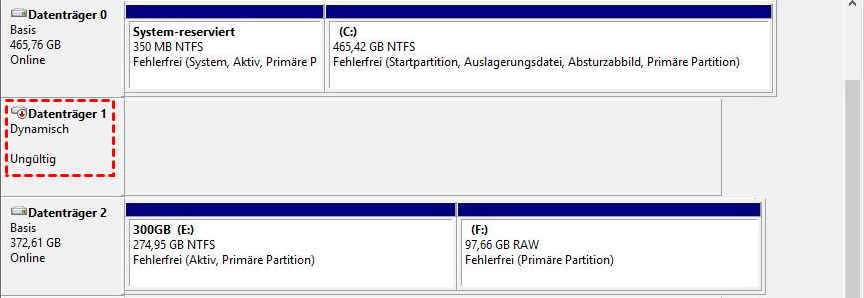Getestete Methoden: „Dynamischer Datenträger ungültig“ mit CMD reparieren ohne Datenverlust
Wie kann man einen ungültigen dynamischen Datenträger ohne Datenverlust mit CMD in Windows 7/8/10/11 reparieren? In diesem Artikel finden Sie effektive Methoden, um einen ungültigen dynamischen Datenträger zu reaktivieren.
Benutzer-Szenario
„Mein ursprüngliches Betriebssystem war Windows 7 Professional oder Enterprise. Jetzt habe ich einen neuen Windows 10 Enterprise-Desktop. Ich habe diese Festplatten von meinem ursprünglichen PC auf Windows 10 umziehen und möchte Daten überprüfen. Die ursprüngliche Systemfestplatte war in Ordnung und die andere zeigt „Dynamischer Datenträger ungültig' an. Die einzige Option, die in Windows 10 bereitgestellt wurde, war 'In einen Basisdatenträger konvertieren. Mit dieser Option gehen jedoch alle Daten verloren. Was soll ich tun, um meine Daten zu beibehalten?“
Was führt zu „Dynamischer Datenträger ungültig“ eigentlich?
Wenn Ihr Windows-Betriebssystem den dynamischen Datenträger als „Ungültig“ erkennt, geraten Sie vielleicht in Panik und möchten wissen, warum dies passiert. Es gibt so viele Gründe, die für den Fehler „Dynamischer Datenträger ungültig“ verantwortlich sein könnten, z.B. fehlerhafte Sektoren, Festplattenprobleme, fehlerhafte SATA-Kabel, Virenangriffe oder Malware. Der wichtigste Grund könnte das Problem der Windows-Inkompatibilität sein.
Wie kann man das Problem „Dynamischer Datenträger ungültig“ ohne Datenverlust reparieren?
Entsprechend der oben genannten Ursache für „Dynamischer Datenträger ungültig“ werden 4 effektive Lösungen im Folgenden aufgelistet, um ungültige dynamische Datenträger zu reparieren.
Lösung 1. Ihre Windows-Betriebssystemversion aktualisieren
Wie wir alle wissen, werden dynamische Datenträger nicht in allen Versionen des Windows-Betriebssystems unterstützt. Wenn der dynamische Datenträger als ungültig angezeigt wird, können Sie auf ein anderes Windows-Betriebssystem aktualisieren, das dynamische Datenträger unterstützt. Dann sollte das Problem behoben sein.
Lösung 2. Ungültige dynamische Datenträger mit DiskPart reaktivieren
Wie repariert man einen ungültigen dynamischen Datenträger ohne Datenverlust mit CMD in Windows 7/8/10/11? Befolgen Sie bitte die detaillierte Anleitung.
1. Geben Sie cmd in das Suchfeld ein und wählen Sie Als Administrator ausführen.
2. Geben Sie diskpart ein und drücken Sie die Eingabetaste.
3. Geben Sie list disk ein. (Fehlende Datenträger sind mit M0, M1, M2 usw. nummeriert. Offline Datenträger sind mit 0, 1, 2 usw. nummeriert.)
4. Geben Sie select disk # ein. (Die Festplattennummer ist die Nummer des ungültigen dynamischen Datenträgers, den Sie online schalten möchten.)
5. Geben Sie online disk ein.
Wenn diese Lösung bei Ihnen nicht funktioniert, versuchen Sie die nächste.
Lösung 3. Dynamischen Datenträger in Basis über die Datenträgerverwaltung konvertieren
1. Geben Sie diskmgmt.msc in das Suchfeld ein, um die Datenträgerverwaltung zu öffnen.
2. Rechtsklicken Sie auf den ungültigen dynamischen Datenträger und wählen Sie In einen Basisdatenträger konvertieren.
Wenn die Option „In einen Basisdatenträger konvertieren“ ausgegraut ist, müssen Sie alle Partitionen und Daten auf der Partition löschen (alle Daten gehen verloren) und anschließend die Option „In einen Basisdatenträger konvertieren“ auswählen, um das Problem „Dynamischer Datenträger ungültig“ zu beheben.
Lösung 4. Dynamischen Datenträger in Basisdatenträger konvertieren ohne Datenverlust
AOMEI Partition Assistant ist eine leistungsstarke Software zur Verwaltung von dynamischen oder grundlegenden Festplatten und Volumes. Es unterstützt Windows 10/8.1/8/7. Und wenn Sie Windows Server2012/2016/2019/2022/2025 verwenden, können Sie Server Edition verwenden.
Damit können Sie ohne Datenverlust den Basisdatenträger in dynamischen Datenträger konvertieren oder umgekehrt. Außerdem kann es Ihnen helfen, dynamische Datenträger und Volumes gut zu verwalten, z.B. dynamische Volumes erweitern/verkleinern/erstellen/löschen, das Volume Slice verschieben und Laufwerk zu RAID hinzufügen usw.
Sichern Sie alle Daten auf der dynamischen Festplatte vor der Konvertierung, falls Sie Daten wiederherstellen müssen. Hier sind die detaillierten Schritte:
Der beste Windows-Festplattenpartitionsmanager und PC-Optimierer
1. Installieren und starten Sie AOMEI Partition Assistant. Klicken Sie auf Dynamische Festplatte, um es zu starten.
2. Klicken Sie dann mit der rechten Maustaste auf den ungültigen dynamischen Datenträger und wählen Sie Convert to Basic Disk. Im Popup-Fenster klicken Sie auf OK.
3. Zeigen Sie die Änderungen des ungültigen dynamischen Datenträgers an und drücken Sie Commit.
4. Im Fenster „Pending Operations“ klicken Sie auf Proceed, um den dynamischen Datenträger zu reparieren, ohne Daten in Windows 7/8/10/11 zu verlieren.
Der Vorgang erfordert einen Neustart, damit die Konvertierung wirksam wird.
Zusammenfassung
Nun sollten Sie wissen, wie Sie eine ungültige dynamische Festplatte ohne Datenverlust reparieren können. Wie Sie sehen können, hat AOMEI Partition Assistant viele nützliche Funktionen, die Ihnen bei der Verwaltung Ihres PCs helfen. Probieren Sie jetzt weitere Funktionen aus, um die Leistung Ihres Rechners zu verbessern!
FAQs über die Reparatur ungültiger dynamischer Datenträger
1. Was bedeutet es, wenn ein dynamischer Datenträger als „ungültig“ markiert ist?
Wenn ein dynamischer Datenträger als „ungültig“ markiert ist, bedeutet dies, dass das System die Festplattenkonfiguration nicht erkennen kann. Dies kann verschiedene Gründe haben, z. B. beschädigte Daten, Festplattenfehler oder Probleme mit den Metadaten der Festplatte.
2. Wodurch wird ein dynamischer Datenträger ungültig?
Mehrere Faktoren können dazu führen, dass ein dynamischer Datenträger ungültig wird, z. B:
- Beschädigung der Partitionstabelle der Festplatte.
- Festplattenfehler oder fehlerhafte Sektoren.
- Probleme, die durch das Dual-Boot verschiedener Betriebssysteme verursacht werden.
- Fehlerhafte Festplattenkonvertierungsprozesse.
- Defekte Hardware-Komponenten.
3. Hat die Reparatur eines ungültigen dynamischen Datenträgers einen Datenverlust zur Folge?
In den meisten Fällen sollte das Reaktivieren oder Reparieren eines ungültigen dynamischen Datenträgers nicht zu Datenverlusten führen. Es ist jedoch immer ratsam, eine Sicherungskopie Ihrer wichtigen Daten zu erstellen, bevor Sie eine Reparatur durchführen.
4. Ist es möglich zu verhindern, dass dynamische Datenträger ungültig werden?
Es ist zwar nicht immer möglich, Festplattenfehler zu verhindern, aber Sie können das Risiko verringern, indem Sie:
- Regelmäßiges Sichern wichtiger Daten.
- Ausführen von Festplattenwartungsprogrammen wie chkdsk.
- Vermeiden Sie abrupte Systemabschaltungen.
- Verwendung zuverlässiger Hardware und Sicherstellung einer angemessenen Kühlung für Ihre Festplatten.